25第22章 捕捉工具条.docx
《25第22章 捕捉工具条.docx》由会员分享,可在线阅读,更多相关《25第22章 捕捉工具条.docx(12页珍藏版)》请在冰豆网上搜索。
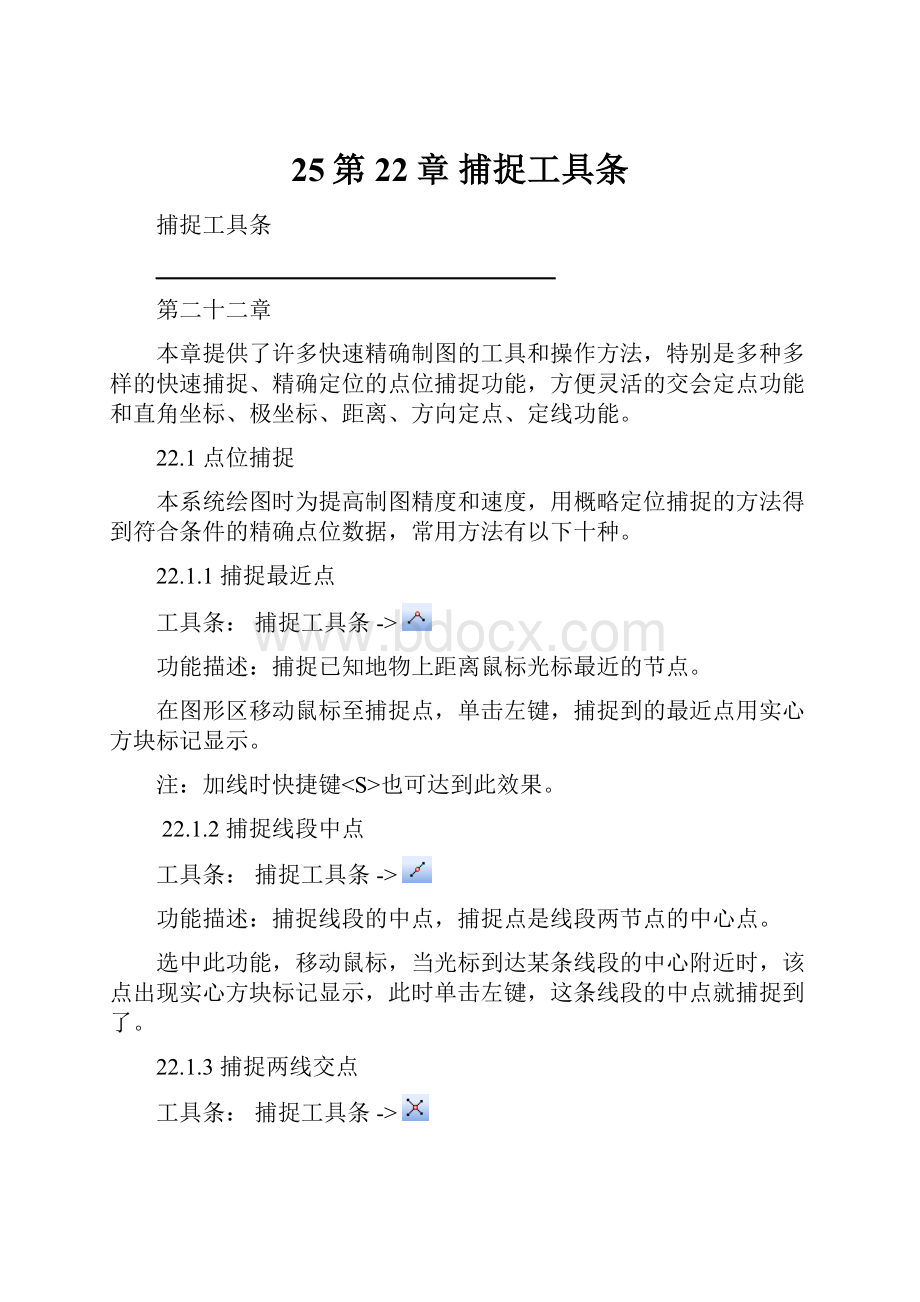
25第22章捕捉工具条
捕捉工具条
第二十二章
本章提供了许多快速精确制图的工具和操作方法,特别是多种多样的快速捕捉、精确定位的点位捕捉功能,方便灵活的交会定点功能和直角坐标、极坐标、距离、方向定点、定线功能。
22.1点位捕捉
本系统绘图时为提高制图精度和速度,用概略定位捕捉的方法得到符合条件的精确点位数据,常用方法有以下十种。
22.1.1捕捉最近点
工具条:
捕捉工具条->
功能描述:
捕捉已知地物上距离鼠标光标最近的节点。
在图形区移动鼠标至捕捉点,单击左键,捕捉到的最近点用实心方块标记显示。
注:
加线时快捷键也可达到此效果。
22.1.2捕捉线段中点
工具条:
捕捉工具条->
功能描述:
捕捉线段的中点,捕捉点是线段两节点的中心点。
选中此功能,移动鼠标,当光标到达某条线段的中心附近时,该点出现实心方块标记显示,此时单击左键,这条线段的中点就捕捉到了。
22.1.3捕捉两线交点
工具条:
捕捉工具条->
功能描述:
捕捉两线的实交点,使用捕捉交点功能可以保证交点位于原有线上。
在图形区移动鼠标至交点,单击左键,捕捉到的交点用实心方块标记显示。
22.1.4捕捉线段(圆、圆弧)的等分点与线上任意点
工具条:
捕捉工具条->
功能描述:
捕捉已知线段(圆、圆弧)的等分点与线上任意点。
1.点击后,弹出输入框
,输入等分数,如果捕捉线上任意点则输入0。
2.在图形区移动鼠标,捕捉到的等分点用实心方块标记显示。
注:
若输入的等分数为N,对于线段,可捕捉到N-1个等分点;而对于整圆,则可捕捉到N个等分点。
加线时快捷键也可捕捉线上任意点。
例1.在已知线段AB中间加入四个水塔。
1.启动加点功能,并选择灯塔的编码3262。
2.按
按钮,并输入等分数5。
3.移动鼠标,当光标指向线段AB的一个五等分点附近时,该点上出现红色方块,单击左键,该等分点上就新加一个水塔。
4.继续移动光标,按同样的方法可以求出另外三个等分点,如图22-1a。
例2.绘制五角星。
1.先用某个编码画出一个圆。
2.按
按钮,输入等分数5。
3.按顺序连接五个等分点,结果如图22-1b所示。
22.1.5捕捉格网点
工具条:
捕捉工具条->
功能描述:
捕捉指定间距的格网点,格网点位计算从(0,0)起。
1.点击后,弹出输入框
输入格网间距。
2.在图形区移动鼠标,捕捉到的格网点用红色方块标记显示。
22.1.6捕捉圆心点
工具条:
捕捉工具条->
功能描述:
捕捉最近的圆心点,即包括圆的圆心点和圆弧的圆心点。
在图形区上移动鼠标,当光标移近某个圆时就出现实心方块标记,此时单击左键,这个圆的圆心点就捕捉到了。
22.1.7捕捉圆上四等分点
工具条:
捕捉工具条->
功能描述:
捕捉圆上四等分点(正北、正西、正南、正东)。
选中此功能后,鼠标移到圆附近,就会出现实心方块标记,单击左键,就能捕捉到了。
例:
作圆的一个内接正四边形。
1.启动加线功能,并选线编码;
2.按下
按钮;
3.移动光标,光标附近的圆周上出现红色方块时,单击左键,加第一个顶点。
顺(逆)时针移动光标,当光标到达下一个四分点附近时,圆周上又出现小红方块,单击左键,加第二个顶点。
按同样的方法加第三、四个顶点。
4.按键闭合,结果如图22-2所示。
22.1.8捕捉圆(圆弧)的切点与最近点
工具条:
捕捉工具条->
功能描述:
捕捉过圆外一点与该圆相切的切点。
1.
在图形区移动鼠标,当光标滑过A点时,A点上出现十字。
2.将光标移到要求切点的圆上,当光标到达切点B附近时出现实心方块标记显示,且在A、B两点间显示出该切线;如图22-3所示。
22.1.9捕捉垂足点
工具条:
捕捉工具条->
功能描述:
捕捉线段外一点到线段的垂足点。
就是已知直线外一点,求过这点且与直线垂直的直线,在已知直线上的垂足点。
1.在图形区移动鼠标,当光标移到线外点C时,该点上出现十字标记。
2.将光标移到直线AB,当光标到达垂足点附近时,D点上出现红色方块,且在C、D两点间出现一条直线,如图22-4。
22.1.10捕捉定向延伸与求交
工具条:
捕捉工具条->
功能描述:
捕捉已知点的上下左右及所在线段的前后左右和45度方向之间的交点。
1.在图形区移动鼠标,用十字标记已知点。
2.移动鼠标,捕捉到离光标最近的该点不同方向线的交点时用实心方块标记显示。
例1:
AB、CD两条直线,在过D点的南北方向直线与过B点的东西方向直线的交点E处加一个三角点。
IDD_BASE_POINT
1.启动加点(输入编码1110)功能并选中此功能,将光标滑过B、D两点,如图22-5所示。
2.当此两点出现红十字符号时,移动鼠标。
3.出现过D点的南北线及过B点的东西线的交点(概略点)时,单击左键。
此时,出现OK字样,E点处就加了三角点。
使用此功能可以交会出多种交点来。
图22-6是几个使用多向延伸功能进行交会的示例(确认前的显示情况)。
22.1.11捕捉正交点
功能启动:
捕捉工具条->
功能描述:
启动捕捉正交点功能后,在画线时只能沿着与横(纵)坐标相平行或垂直的方向画线;
22.1.12捕捉符号内部点位
功能启动:
当启动捕捉状态为捕捉最近点、中点、线上任意点时,可进入符号内部捕捉
功能描述:
捕捉复杂地物内部的距离鼠标光标最近的节点。
当处于符号内部捕捉时,选择一个图形对象,在被选择对象的内部用鼠标左键单击选择一点;
加线时捕捉围墙内部底边线加线完成
注意:
按
里的退出按钮,取消捕捉状态。
如不取消,则始终处于某种捕捉状态。
22.2相对坐标输入
22.2.1相对坐标系定位
工具条:
捕捉工具条->
功能描述:
执行相对坐标输入前,必须先进行坐标系定位。
目的是确定相对坐标系的原点和坐标轴方向。
执行此功能,弹出表示坐标系的十字尺。
如图22-7,将光标移至原点O,按住鼠标左键,将它拖放到目标位置(如A),即完成了原点定位;同样方法,拖放坐标轴X(或Y)的标志点到目标位置(如B),可完成坐标系定向。
注意:
拖放时,系统自动捕捉最近目标点。
22.2.2捕捉相对直角坐标
工具条:
捕捉工具条->
功能描述:
进行相对直角坐标测量。
执行此功能,弹出表示坐标系的十字尺,如图22-8所示。
利用上面的方法进行坐标系定位后,即可进行本步操作。
鼠标左键单击该坐标系中的某一点时,出现要求输入坐标差的提示框。
如果按(DX,DY)的格式输入,系统认为输入的是直角坐标系的坐标差,回车后,则以坐标十字的中心为坐标原点,以当前坐标系的方向为准,按直角坐标差展绘出当前点。
一点展绘之后,还可以继续加点。
如果将坐标系的原点移到当前点列的其它点上,或将坐标轴旋转一个角度,将以新的坐标原点及坐标轴继续进行展绘。
注意:
输入后按回车可确认;若不按回车,将光标移开后可自动确认;若既不输入,也不回车,将光标移开后可自动取鼠标点点击进行确认,在这里右键无确认功能。
(下同)
22.2.3相对极坐标
工具条:
捕捉工具条->
功能描述:
进行相对极坐标测量。
执行此功能,弹出表示坐标系的十字尺,如图22-9所示。
利用上面的方法进行坐标系定位后,即可进行本步操作。
鼠标左键单击该坐标系中的某一点时,出现要求输入坐标差的提示框。
如果按(距离/角度)的格式输入,系统认为输入的是极坐标系的坐标差,回车后,则以坐标十字的中心为坐标原点,以当前坐标系的方向为准,按极坐标差展绘出当前点。
一点展绘之后,还可以继续加点。
如将坐标系的原点移到当前点列的其它点上,或者将坐标轴旋转一个角度,就会以新的坐标原点及坐标轴继续进行展绘。
22.3十字尺与定向量边
工具条:
捕捉工具条->
功能描述:
仿真十字尺测量求点。
1.十字尺定位:
与上面的相对坐标系定位方法相同,如图22-10。
2.在十字尺线上指定方向(即左键单击),出现输入距离的提示框。
输入(从十字尺原点到待定点的)距离并按回车键,即可求出交会点。
接着,十字尺的原点自动平移到当前点,然后以此为依据求下一点,反复进行…,当然,在求下一点前,我们也可以任意改变十字尺的原点和方位,而不一定非得按默认的位置和方位。
22.4命令行输入与定向量边
功能描述:
利用命令行进行坐标输入,辅助定向量边。
1.直角坐标:
当在加点、加线状态下,可在命令行中直接输入各节点的坐标(相对于坐标原点)。
输入格式为X,Y:
100,100。
例:
画房屋2110。
首先启动加线,然后选择编码,接着可在命令行中输入其各点坐标。
2.极坐标:
在加线状态下可进行相对于当前线列中的末端线段进行点位输入,输入格式为距离/角度。
例:
在加线状态下见图22-11a,在画出1-2线段后在命令行输入:
15/30,生成2-3段(图22-11a中的虚线部分)。
3.定向量边:
在加线状态下,可在其鼠标指向的前进方向上进行相对于点列末点的距离定位输入格式为:
距离/。
图22-11b中线段1-2为当前正画线段,虚线是鼠标拉出的方向线,指向a点,这时已知3点与2点距离为15m,为确定其位置可在命令行输入15/,回车后生成3点,即直线1-2-3。
22.5环尺
工具条:
捕捉工具条->
功能描述:
又称环形距离角度标定尺,用于快速量测周边任意点到定点距离,以及到定边夹角。
配合编辑功能使用,可方便调整图面点与点,线与线之间的间距。
具体功能:
1.环尺定位:
鼠标拖动环尺中心点,或[空格键]将环尺中心点定位到鼠标位置点。
2.环尺旋转与缩放:
鼠标拖动环尺基线方向点顺时针或逆时针移动旋转;相对中心点做径向移动缩放,两者可同时进行。
3.自动捕捉到色块边界:
鼠标拖动环尺中心点时,可准确定位到鼠标点附近不同色块的边界上,如有宽度线的边缘上。
4.量测结果说明:
S:
光标点到环尺中心点距离
A:
环尺中心点到光标点的真北方位角
DA:
环尺中心点与光标点连线相对环尺基线的顺时针夹角
图22-12环尺